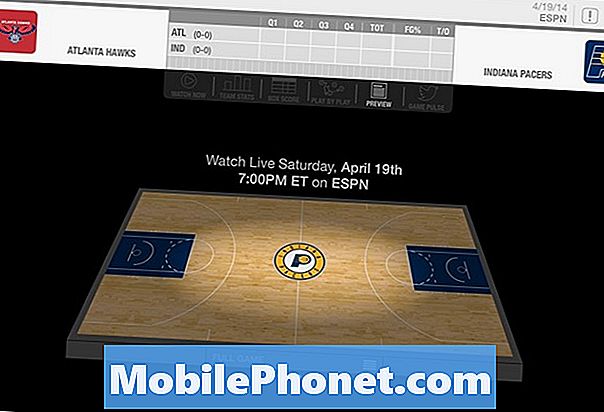Contenu
- Problème n ° 1: Que faire si le Galaxy A7 ne démarre qu'en mode téléchargement
- Problème n ° 2: Comment résoudre les problèmes de SMS sur le Galaxy A7: reçoit des SMS dans une autre application de messagerie
- Problème n ° 3: Que faire si votre Galaxy A7 ne se charge pas ou ne démarre pas (et reste bloqué sur l'écran du logo Samsung)
L'article de dépannage d'aujourd'hui couvrira certains problèmes courants du # GalaxyA7. Samsung a vendu des millions de Galaxy A7 dans le monde depuis l’année dernière, il est donc inévitable que de nombreux utilisateurs d’A7 nous signalent des problèmes. Dans cet épisode, nous répondons à certains de ces problèmes A7, y compris ce que vous pouvez faire lorsque l'appareil a cessé de se charger ou est resté bloqué sur l'écran du logo Samsung.
Problème n ° 1: Que faire si le Galaxy A7 ne démarre qu'en mode téléchargement
Salut à tous. J'ai un problème avec le Galaxy A7 SM-A710M. Il reste toujours en «écran d'avertissement», puis j'essaye d'appuyer sur Vol + pour entrer en mode Odin (mode téléchargement) mais rien ne se passe! Une fois, je l'ai mis beaucoup de temps à charger dans la prise, peut-être six heures, et quand je suis rentré à la maison, il est passé automatiquement en mode téléchargement. Ensuite, je télécharge le firmware ZTO Android 7.0 Nougat au Brésil. J'ai ouvert Odin et j'ai réussi à l'envoyer au téléphone avec succès tout le firmware au téléphone "pass1 Ok". Mais le téléphone n'a pas redémarré! Seul écran noir! J'ai essayé d'appuyer sur toutes les combinaisons de boutons et rien ne se passe !!! Il est maintenant difficile d'entrer à nouveau dans l'écran de téléchargement. Que pouvons-nous faire pour y remédier?
Solution: Avec la réinitialisation d'usine ou la réinitialisation générale, le micrologiciel de stock clignotant est la procédure de dernier recours qu'un utilisateur peut effectuer pour résoudre les problèmes liés au logiciel. Si vous n’avez pas essayé de passer en mode de récupération et d’effectuer une réinitialisation générale, le moment est venu de le faire. Voici ce que vous devez faire:
- Éteignez l'appareil. C'est important. Si vous ne pouvez pas le désactiver, vous ne pourrez jamais démarrer en mode de récupération. Si vous ne parvenez pas à éteindre l'appareil régulièrement via le bouton d'alimentation, attendez que la batterie du téléphone soit déchargée. Ensuite, chargez le téléphone pendant 30 minutes avant de démarrer en mode de récupération.
- Maintenez la touche d'augmentation du volume et la touche Accueil enfoncées, puis maintenez la touche Marche / Arrêt enfoncée.
- Lorsque le logo Android vert s'affiche, relâchez toutes les touches («Installation de la mise à jour du système» s'affiche pendant environ 30 à 60 secondes avant d'afficher les options du menu de récupération du système Android).
- Appuyez plusieurs fois sur la touche de réduction du volume pour mettre en surbrillance «effacer les données / réinitialisation d'usine».
- Appuyez sur le bouton d'alimentation pour sélectionner.
- Appuyez sur la touche de réduction du volume jusqu'à ce que «Oui - supprimer toutes les données utilisateur» soit mis en surbrillance.
- Appuyez sur le bouton d'alimentation pour sélectionner et démarrer la réinitialisation générale.
- Lorsque la réinitialisation générale est terminée, «Redémarrer le système maintenant» est mis en surbrillance.
- Appuyez sur la touche Marche / Arrêt pour redémarrer l'appareil.
Si vous ne parvenez pas à démarrer votre appareil en mode de récupération, ou si rien ne fonctionne après une réinitialisation générale, cela signifie que le problème ne peut pas être résolu à votre niveau. Il peut y avoir un problème matériel entraînant le démarrage du téléphone uniquement en mode de téléchargement, ou pas du tout. Assurez-vous de laisser Samsung examiner le matériel afin qu'il puisse vous indiquer si une réparation est nécessaire ou non, ou si vous devez en obtenir un nouveau.
Problème n ° 2: Comment résoudre les problèmes de SMS sur le Galaxy A7: reçoit des SMS dans une autre application de messagerie
J'ai un A7. J'ai changé mon application de messagerie après la dernière mise à jour majeure d'Oreo car elle ne me permettait plus de définir des tonalités de texte différentes pour différents utilisateurs. J'utilise une application qui s'appelle également Messages et qui fonctionnait bien jusqu'à la dernière mise à jour. Maintenant, certains de mes messages texte vont à la mauvaise application, ils vont à l'application Android Messages par défaut même si la nouvelle application est définie par défaut. J'ai redémarré le téléphone, réinitialisé la nouvelle application par défaut, j'ai tout essayé en vain. Ce ne sont pas tous les SMS, juste certains de ma femme, qui possède également un A7, même si je ne sais pas si elle a installé la dernière mise à jour. Les messages de ma fille, qui n'a probablement pas non plus installé la dernière mise à jour, arrivent très bien. J'ai essayé de désactiver les SMS dans l'application Android Messages et je reçois toujours des messages dans la mauvaise application, mais je ne reçois de notifications dans aucune des deux applications pour les voir. Je dois réactiver les SMS dans l'application Android pour voir ces messages. Comment faire en sorte que TOUS mes SMS accèdent à l'application que j'ai sélectionnée par défaut, qui n'est pas l'application Android?
Solution: Nous vous suggérons d'effacer d'abord les données de l'application et de voir ce qui se passe. Voici comment procéder:
- Ouvrez l'application Paramètres.
- Appuyez sur Applications.
- Appuyez sur Plus de paramètres en haut à droite (icône à trois points).
- Sélectionnez Afficher les applications système.
- Trouvez votre application de messagerie texte et appuyez dessus.
- Appuyez sur Stockage.
- Appuyez sur le bouton Effacer les données.
- Redémarrez votre A7 et recherchez le problème.
Vous pouvez également essayer de désactiver l'application de messagerie texte Samsung pour vous assurer qu'une seule application de messagerie est en cours d'exécution tout le temps. Suivez ces étapes pour désactiver une application:
- Ouvrez l'application Paramètres.
- Appuyez sur Applications.
- Appuyez sur Plus de paramètres en haut à droite (icône à trois points).
- Sélectionnez Afficher les applications système.
- Trouvez votre application de messagerie texte et appuyez dessus.
- Appuyez sur DÉSACTIVER.
Si vous ne parvenez pas à désactiver l'application Samsung d'origine, essayez de désactiver son autorisation d'utiliser les SMS. Vous pouvez le faire en allant dans la section Informations sur l'application et en cliquant sur l'option Autorisation.
Problème n ° 3: Que faire si votre Galaxy A7 ne se charge pas ou ne démarre pas (et reste bloqué sur l'écran du logo Samsung)
Bonjour Monsieur. Mon Galaxy A7 a un problème. Comme vous le savez peut-être, la première image affichée sur le Galaxy A7 est une image de l’écran du logo Samsung du téléphone. Mon téléphone est bloqué sur cette image et ne va pas plus loin. En un autre mot, le téléphone ne fonctionne pas. Lorsque je branche le chargeur, l'image de la batterie qui doit être affichée lorsque le téléphone est éteint pendant la charge, s'affiche mais ne montre pas qu'elle est en charge. Il montre juste une image de la batterie et un cercle de chargement au centre de celle-ci. S'il vous plaît, aidez-moi à résoudre ce problème. J'ai de nombreuses données utiles sur le stockage. De plus, je suis presque sûr que cela coûterait cher si je l’apportais dans un atelier de réparation Samsung.
Solution: L’accès aux données stockées sur le périphérique de stockage de votre téléphone n’est possible que si le système est opérationnel. Dans l'état actuel des choses, vos fichiers sont verrouillés à moins que le téléphone ne redémarre en mode normal.Inutile de dire que vous devez d'abord allumer le téléphone et le démarrer en mode normal. Si ce n’est pas possible, vos fichiers sont en bon état.
Pour voir si vous pouvez rallumer le téléphone, vous devez effectuer certaines opérations de base ci-dessous.
Forcer le redémarrage
Parfois, forcer un téléphone à redémarrer est suffisant pour résoudre les problèmes de démarrage. Pour forcer le redémarrage de votre A7, procédez comme suit:
- Appuyez et maintenez les boutons Marche / Arrêt + Volume bas pendant environ 10 secondes ou jusqu'à ce que l'appareil se rallume. Attendez quelques secondes pour que l'écran du mode de démarrage de maintenance apparaisse.
- À partir de l'écran Mode de démarrage de maintenance, sélectionnez Démarrage normal. Vous pouvez utiliser les boutons de volume pour parcourir les options disponibles et le bouton inférieur gauche (sous les boutons de volume) pour sélectionner. Attendez jusqu'à 90 secondes pour que la réinitialisation se termine.
Essayez un autre ensemble d'accessoires de charge
L'une des raisons courantes des problèmes d'alimentation des appareils Galaxy est un accessoire de charge défectueux. Assurez-vous de charger le téléphone à l'aide d'un autre jeu de câble de charge et d'adaptateur pour ce modèle de téléphone. Si vous ne pouvez pas en obtenir un, essayez de vous rendre dans un magasin Samsung local et voyez si vous pouvez emprunter leur câble et chargeur officiels.
Vérifiez le port de charge
Le but de cette étape de dépannage est d'effectuer un contrôle oculaire uniquement. Il est souvent difficile de connaître l’état exact d’un port de charge. Il vous suffit donc de vérifier l’état visible de tout dommage, débris ou saleté à l’intérieur du port. Essayez d'utiliser un outil grossissant pour voir à l'intérieur. S'il y a de la saleté ou un objet étranger dans le port, essayez d'utiliser une bombe d'air comprimé pour le déloger. N'insérez rien dans le port pour éviter d'endommager le système.
S'il y a une broche endommagée à l'intérieur, cela peut être la raison pour laquelle l'appareil ne se charge pas du tout. Un port de charge physiquement endommagé ne peut pas être réparé par une modification logicielle. Faites réparer le téléphone en cas de signe évident de dommage.
Obtenez de l'aide professionnelle
Beaucoup de gens pensent que tous les problèmes Android peuvent être résolus en effectuant uniquement des ajustements logiciels. Si suivre nos suggestions ci-dessus ne résout pas votre propre problème, cela signifie que votre téléphone doit avoir un mauvais matériel. À moins que vous ne soyez un technicien Samsung qualifié, il vous est pratiquement impossible de savoir où se situe le problème et comment réparer le téléphone. Identifier le problème est tout aussi important que faire le correctif lui-même. Afin de déterminer le problème, un technicien doit vérifier physiquement le téléphone. Pour cette raison, vous souhaitez envoyer le téléphone.
Gardez à l'esprit que la réparation Samsung entraînera une perte de données, vous perdrez donc toujours vos données même si Samsung est en mesure de réparer le téléphone pour vous.